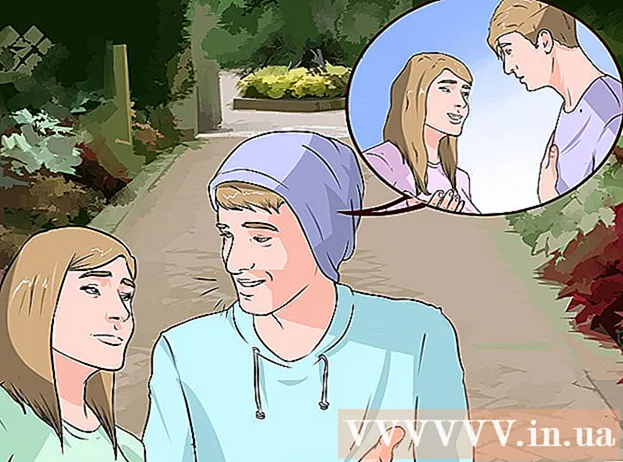Autora:
Lewis Jackson
Data De La Creació:
13 Ser Possible 2021
Data D’Actualització:
1 Juliol 2024

Content
Les contrasenyes d’identificació Apple tenen un paper molt important en la protecció de les dades personals. Heu de canviar la contrasenya regularment segons les directrius de l'article següent.
Passos
Mètode 1 de 3: utilitzeu el lloc web Apple ID
Visiteu el lloc web Apple ID. Podeu canviar l'identificador d'Apple en qualsevol dispositiu amb connexió a Internet si visiteu el lloc web Apple ID ().

Feu clic a "Gestiona el vostre ID d'Apple" i inicieu la sessió. Heu d'introduir l'adreça electrònica i la contrasenya de l'identificador d'Apple.- Si no recordeu la vostra contrasenya actual, feu clic aquí.
Feu clic a l'opció "Contrasenya i seguretat". Ho podeu trobar al menú de l’esquerra.

Confirmació d'identitat. Heu de respondre a dues preguntes de seguretat o introduir el codi que Apple envia al vostre dispositiu mòbil.- Si no recordeu la vostra pregunta de seguretat, haureu de posar-vos en contacte amb el servei d'assistència d'Apple per obtenir un PIN temporal que us permeti accedir al vostre compte.

Feu clic a "Canvia la contrasenya" (Canvieu la contrasenya). Aquest pas obrirà la pàgina Canvia la contrasenya.
Introduïu la contrasenya actual i creeu-ne una de nova. A la pàgina Canvia la contrasenya, haureu d’introduir la contrasenya actual i crear-ne una de nova. Cal introduir-la dues vegades per confirmar la contrasenya. publicitat
Mètode 2 de 3: utilitzeu un iPhone, iPad o iPod
Obriu l'aplicació Configuració i feu clic a "iCloud.’ Hauríeu de veure el vostre identificador d'Apple a la part superior de la pantalla.
Feu clic a Apple ID. Se us demanarà que introduïu la vostra contrasenya i continueu.
- Si no recordeu la vostra contrasenya actual, feu clic aquí.
Feu clic a "Contrasenya i seguretat.’ Aquest pas mostrarà l'opció de contrasenya.
Feu clic a "Canvia la contrasenya.’ A continuació, s'obrirà la pantalla Canvia la contrasenya.
Respon la pregunta de seguretat. Aquestes preguntes tenen una funció de protecció del compte. Heu de respondre dues preguntes per canviar la contrasenya. En cas que estigui activada la confirmació en dos passos, haureu d'introduir la que Apple ha enviat al dispositiu.
- Si no recordeu la pregunta de seguretat, podeu reajustar-la si teniu una adreça de correu electrònic de sala enllaçada al vostre compte. Podeu configurar la vostra adreça electrònica a la pantalla "Contrasenya i seguretat".
Introduïu la contrasenya actual i creeu-ne una de nova. A la pàgina Canvia la contrasenya, heu d'introduir la contrasenya actual i crear-ne una de nova. Cal introduir-la dues vegades per confirmar la contrasenya. publicitat
Mètode 3 de 3: recuperar contrasenyes perdudes
Accés . Si no recordeu la contrasenya i necessiteu ajustar-la, podeu utilitzar l'eina iForgot a. Podeu accedir a aquest lloc web des de qualsevol dispositiu connectat a Internet.
Introdueixi el seu ID d'Apple. Introduïu l'adreça de correu electrònic associada amb el vostre ID d'Apple al quadre de la pàgina iForgot i feu clic a "Següent".
Trieu un mètode de verificació d’identitat. Depenent de la configuració del compte, podeu verificar la vostra identitat de diverses maneres. Si no podeu completar un d'aquests mètodes, haureu de posar-vos en contacte amb el servei d'assistència d'Apple perquè confirmi la vostra identitat i us permeti restablir la contrasenya:
- Podeu rebre correus enviats a l’adreça de correu electrònic connectada al vostre compte.
- Podeu respondre a les preguntes de seguretat que definiu en crear el vostre compte.
- Si teniu activada la verificació en dos passos, podeu introduir el codi enviat al vostre dispositiu mòbil.
Introdueix la teva data de neixament. Haureu d'introduir la vostra data de naixement després de seleccionar el mètode de confirmació. Aquest pas us ajuda a confirmar la vostra identitat.
Confirmació d'identitat. Després d’introduir el vostre aniversari, haureu de seguir el mètode de verificació d’identitat escollit.
- Si decidiu rebre missatges de correu electrònic, haureu de fer clic a l'enllaç "Restableix ara" al correu electrònic enviat per Apple.
- Si decidiu respondre a la vostra pregunta de seguretat, haureu de respondre a les dues preguntes que heu configurat en crear el compte.
- Si decidiu rebre un codi, introduïu la clau de recuperació i, a continuació, introduïu el codi enviat al vostre dispositiu mòbil.
Canvieu la contrasenya. Després de confirmar la vostra identitat, podeu canviar la contrasenya de l'identificador d'Apple. Cal que ho introduïu dues vegades per confirmar-ho. El canvi entrarà en vigor immediatament i haureu d'introduir una nova contrasenya a tots els dispositius Apple connectats. publicitat